A Facebook Messenger alkalmazás egyik legidegesítőbb furcsasága, hogy időről időre annak ellenére is megjelenik az olvasatlan üzenetekre vonatkozó értesítés, hogy már korábban minden üzenetünket olvastuk. Ha ezt a cikket olvasod, valószínűleg téged is régóta és visszatérően érint ez a probléma. Ez a hiba szinte kivétel nélkül kizárólag a Messenger alkalmazásban tapasztalható, számítógépen, a weboldalt használva nem jelentkezik. Mivel sokakat érintő problémáról van szó, így utánajártunk mi lehet az oka, és hogyan tudunk megszabadulni tőle. Sajnos, egy konkrét, mindenki számára működő megoldás nem létezik, így összegyűjtöttük az összes lehetséges megoldást. Lentebb mutatjuk őket!
Ez is érdekelhet: Mi az oka, ha a Messenger nem írja ki mikor volt elérhető?
Mit tehetünk, ha a Messenger olvasatlan üzenetet jelez?
Az első és legfontosabb tapasztalatunk a hibával kapcsolatban, hogy kizárólag a Messenger alkalmazásban jelentkezik, a webes felületen nem. Továbbá fontos megállapítás, hogy többnyire amikor az alkalmazás olvasatlan üzenetekről ad értesítést, akkor valóban van olvasatlan üzenetünk, csak az alkalmazás nem jeleníti meg. Ilyenkor nyissuk meg a Messenger webes felületét és ellenőrizzük, hogy ott megjelennek-e az olvasatlan üzeneteink.
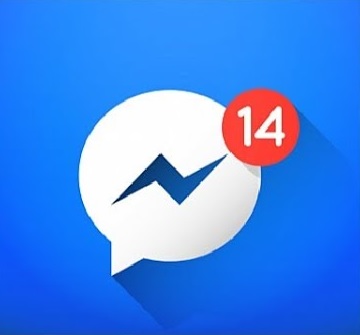
#1 Üzenetek olvasása a Facebook.com-on
- Nyissuk meg a böngészőnkben a Facebook.com weboldat és jelentkezzünk be a fiókunkba.
- A navigációs sávban kattintsunk a Messenger iconra.
- Ekkor a csevegéseink között látnunk kell az olvasatlan üzeneteket, amelyeket a rendszer félkövér betűtípussal ki is emel.
- Nyissuk meg az üzeneteket, amelyek ezután olvasottra váltanak.
- Nyissuk meg ismét a mobilalkalmazást és ellenőrizzük, hogy ott is eltűnt-e az olvasatlan üzenet értesítés.
#2 Használjuk az Összes megjelölése olvasottként parancsot
- Nyissuk meg a böngészőnkben a Facebook.com weboldat és jelentkezzünk be a fiókunkba.
- A navigációs sávban kattintsunk a Messenger iconra.
- A lenyíló ablak jobb alsó sarkában találjuk az Összes megjelölése olvasottként linket. Kattintsunk rá.
- Ekkor minden olvasatlan üzenetünk olvasottra vált és eltűnik az értesítés.
#3 Használjuk a böngésző alkalmazást a Messenger alkalmazás helyett
Ez a tipp arra az esetre készült, ha nincs közelben számítógép, amelyen megnyithatnánk a Facebook.com oldalt. Használjuk a Facebook asztali számítógépekre szánt verzióját a telefonunkon az olvasatlan üzenetek megjelenítéséhez.
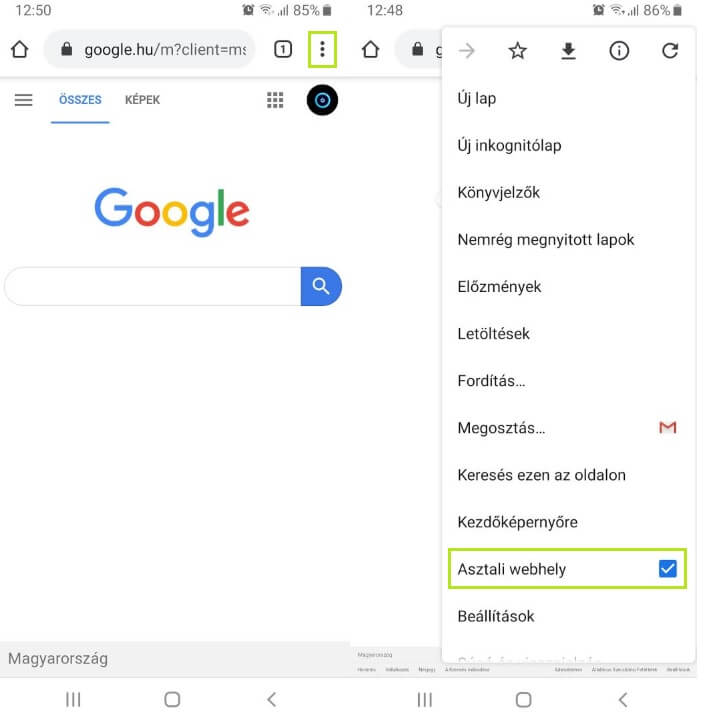
- Nyissuk meg a telefonunk böngészőjét, majd a Facebook.com weboldalt. Alapértelmezetten mindig az oldal mobil verziója fog megjelenni, így a böngészőnket kell segítségül hívni.
- A Chrome böngészőben érintsük meg a jobb felső sarokban a menü ikont. (három pont)
- Majd válasszuk a lenyíló menüben az Asztali webhely lehetőséget.
- A fentiekhez hasonlóan nyissuk meg a Messenger és olvassuk el az olvasatlan üzeneteket.
Ez is érdekelhet: Minden, amit a Messenger titkos beszélgetésről tudni érdemes
A Facebook és a Messenger asztali számítógépekre szánt verziójában lehetőségünk van az összes üzenetünk közül csak az olvasatlanokat megjeleníteni. Mutatjuk hogyan!
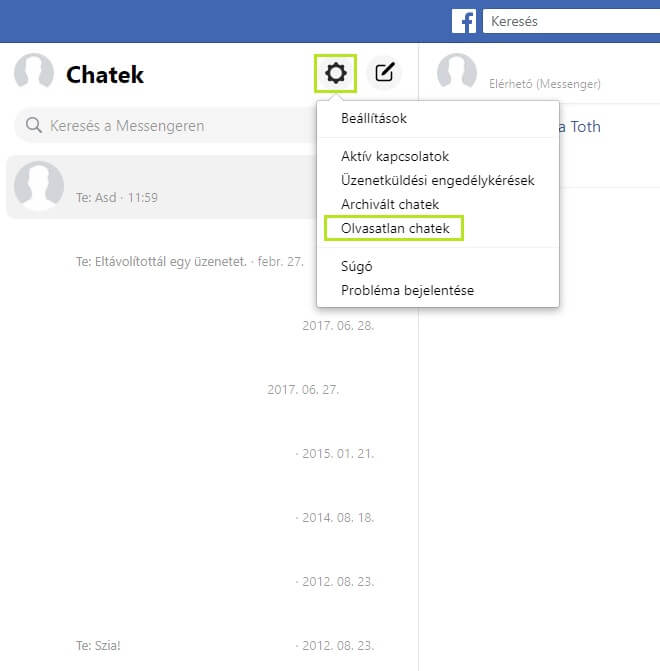
- Nyissuk meg a számítógépünkön a Facebook.com weboldalt.
- A bal oldali menüben válasszuk a Messenger lehetőséget.
- A Messenger webes verziójának beöltődése után a bal oldali sáv tetején kattintsunk a fogaskerék ikonra.
- A lenyíló menüben válasszuk az Olvasatlan chatek menüpontot.
- Nyissuk meg az összes olvasatlan üzenetünket.
#5 Archivált chatek ellenőrzése
Ha a fentiek ellenére a Messenger olvasatlan üzenetet jelez továbbra is, akkor fontos még ellenőriznünk, hogy az archivált beszélgetéseink között szerepel-e olvasatlan üzenet.
- Nyissuk meg a számítógépünkön a Facebook.com weboldalt.
- A bal oldali menüben válasszuk a Messenger lehetőséget.
- A Messenger webes verziójának beöltődése után a bal oldali sáv tetején kattintsunk a fogaskerék ikonra.
- A lenyíló menüben válasszuk az Archivált chatek menüpontot.
- Nyissuk meg az összes olvasatlan üzenetünket.
+1 tipp, üzenet saját magunknak
Saját tapasztalatunk nincs ezzel kapcsolatban, de több külföldi fórumon is említésre került, hogy furcsa módon ez megoldást jelentett minden más próbálkozással ellentétben.
- Küldjük üzenetet saját magunknak.
- Olvassuk el, majd töröljük ki.
- Egy próbát ez is megér 🙂
Reméljük tudtunk segíteni! Ha bármi kérdés, tipp felmerülne, várjuk a hozzászólásokat a cikk alatt!